10 tips om u te helpen TweetDeck en Twitter efficiënter te gebruiken
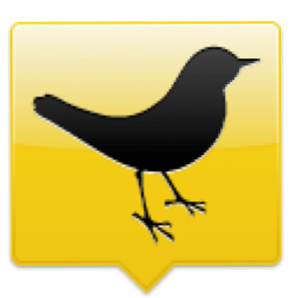
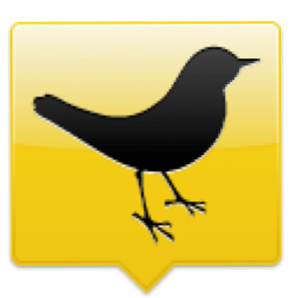 Ik wou dat ik een beroemdheid was, zodat ik gewoon kon zonnebaden en kon kijken hoe mijn Twitter (en andere) volgers zich opstapelen in een lange, lijstloze, ongeorganiseerde groep. Maar dat ben ik niet, en dus als ik actief sociale netwerken zoals Twitter, Facebook, LinkedIn en Google+ moet gebruiken, moet ik efficiënt zijn. Ik moet ze stroomlijnen zodat ik een blink-and-you-miss-bron zoals Twitter kan ontginnen voor informatie.
Ik wou dat ik een beroemdheid was, zodat ik gewoon kon zonnebaden en kon kijken hoe mijn Twitter (en andere) volgers zich opstapelen in een lange, lijstloze, ongeorganiseerde groep. Maar dat ben ik niet, en dus als ik actief sociale netwerken zoals Twitter, Facebook, LinkedIn en Google+ moet gebruiken, moet ik efficiënt zijn. Ik moet ze stroomlijnen zodat ik een blink-and-you-miss-bron zoals Twitter kan ontginnen voor informatie.
Al heel lang is mijn gereedschap voor de klus geweest Tweetdeck. Met uitzondering van Google+ was het een beetje zoals mijn 'derde oog'. Er zijn kleine dingen die je kunt doen rond Tweetdeck Waarom Tweetdeck van Twitter de moeite van het bekijken waard is Twitter's TweetDeck is de moeite van het bekijken waard In de afgelopen paar maanden is Twitter mijn favoriete ontmoetingsplek voor sociale netwerken geworden, vooral omdat ik het minder tijdrovend vind dan Facebook en Tumblr, en ik kan het zeker sneller bijwerken dan ik kan ... Lees meer om het efficiënter voor je te maken. Dit artikel is een verzameling van die tips die ik in de loop der jaren heb leren kennen en verzamelen.
Notitie: De meeste van deze tips zijn van toepassing op de oudere Adobe Air-versie van TweetDeck. De nieuwe versie heeft behoorlijk wat kritiek gekregen. Als je eraan denkt om terug te gaan naar de vorige versie, lees dan dit artikel - How To Revert To The Old Version Of Tweetdeck Als je de nieuwe versie niet leuk vindt Terug naar de oude versie van Tweetdeck Als je de nieuwe versie niet leuk vindt Versie Terug naar de oude versie van Tweetdeck Als u de nieuwe versie niet leuk vindt Als u meerdere accounts wilt ondersteunen, was Tweetdeck misschien wel de beste Twitter-app voor Windows, maar de nieuwe versie heeft de nalatenschap niet kunnen waarmaken, grotendeels dankzij problemen met inloggen. Het resultaat is ... Lees meer .
Maak een aangepaste melding voor een zoekwoord

Net zoals Google Alerts, kun je een TweetDeck Twitter-melding instellen met elk willekeurig zoekwoord of een combinatie van zoekwoorden naar keuze. Voeg een nieuwe kolom toe aan TweetDeck - selecteer Zoeken en voer vervolgens het trefwoord van uw keuze in. Alle zoekhits zullen de nieuwe kolom bijwerken.
Dit zou een krachtig hulpmiddel in je hand kunnen zijn, omdat het lijkt op vissen in de enorme Twitter-stroom - je aas leggen en wachten tot het bijt. Gebruik het om vermeldingen van uw naam of bedrijf te vermelden; zoeken naar werk; lanceringen van nieuwe producten en meer.
Zoeken naar tweets op locatie op TweetDeck

Dankzij de blog ROI Factor kan ik de tip gebruiken waarmee ik een rotonde kan gebruiken, maar een effectieve manier om geolocatie voor tweets te gebruiken. TweetDeck staat standaard geen zoekopdrachten toe gefilterd op locatie. De tip gebruikt de coördinaten voor de lengte- en breedtegraad van een plaats en formatteert de zoekopdracht met die en een zoekopdracht. De originele tip maakt gebruik van GeoCoder.us. Zoals het geval is voor specifieke adressen in de VS, kunt u andere tools zoals iTouchMap.com en zelfs Google Maps gebruiken om de coördinaten van een plek op de kaart te krijgen.
U maakt een nieuwe zoekkolom en gebruikt:
X & Y zijn breedte- en lengtegraad. 1 km is de kleinste toegestane afstand.
Tweets vertalen en deselecteren in het buitenland

TweetDeck geeft je een vertaal- en niet-vertaalfunctie die de noodzaak om het te kopiëren-plakken naar Google Translate verwijdert. TweetDeck gebruikt Google ook voor de vertalingen. Je kunt het zowel voor Twitter als Facebook gebruiken. Voor een buitenlandse tweet in kwestie, mouse-over in de buurt van de linkerbovenhoek om de vier kleine pictogrammen weer te geven. De vierde - Meer acties - leidt tot de vertaal- en niet-vertaalfunctie. Het is niet perfect omdat het niet werkte op al mijn tweets. Heel waarschijnlijk is het uitgeschakeld met de versieverandering.

Je kunt ook je tweet-update samenstellen in een andere taal dan je moedertaal. Schrijf je tweet in het statusveld, klik op de 'een' pictogram hieronder en selecteer een taal.
Volg de aandelenmarkt met TweetDeck

Het gebruik van deze functie hangt ervan af of je je Benjamin's en Greenbacks leuk vindt. U kunt de geïntegreerde gebruiken StockTwits om je portfolio te volgen. Klik op Kolom toevoegen en selecteer StockTwits uit de opties onder Kern. Volg uw aandelen en zie wat de hele StockTwits-gemeenschap zegt over AAPL, YHOO, GOOG of MSFT.
Leg uw meldingen aan de leiband

TweetDeck waarschuwt u met een pop-up en geluid wanneer een van uw kolommen wordt bijgewerkt. Dit kan irriterend worden als je een levendige sociale stroom en te veel kolommen hebt. Bedenk na welke kolomupdate u moet worden herinnerd en ga vervolgens naar de instellingen van TweetDeck (het steeksleutelpictogram rechtsboven). Boor naar beneden Meldingen - Geavanceerde opties voor kolommen. Om de waarschuwing te houden voor alleen de belangrijke updates (bijvoorbeeld wanneer iemand u rechtstreeks of voor vermeldingen meldt), stelt u de waarschuwing in door de signalen te deselecteren die u niet wilt. Sla uw instellingen op.
Welkom je nieuwe volgers

Ok, in de hectiek van het leven, heb je gemist wie in het recente verleden je allemaal is gaan volgen. Kom naar TweetDeck en verhelp je gebrek aan welkomstwarmte. Onder de nieuwe kolommen kunt u met TweetDeck toevoegen voor Nieuwe volgers. Klik op Kolom toevoegen - Kern - Nieuwe volgers. Bekijk hun profielinformatie snel. Ik DM altijd en volg de interessante en blokkeer degenen waarvan ik denk dat ze spam zijn.
Filter alle Retweets

TweetDeck heeft een behoorlijk nuttig filtermechanisme dat je naar de jus kan brengen, vooral als je sociale netwerk enorm is. Onder elke kolom bevinden zich een aantal knoppen. Het bevat een optie 'Filter deze kolom'. Om je Twitter-stroom te ontrommelen door alle retweets te verwijderen, klik je op die knop en voeg je RT in. Kies Tekst uit de eerste vervolgkeuzelijst en '-' (uitsluiten) van de tweede. Alle retweets worden uitgefilterd.
Filter in Retweets
Maar soms moet je zien welke links en tweets populair zijn. Het zijn meestal degenen die veel geretweet worden. Factor die in en selecteer de '+' zoals in het vorige veld en plaats een RT in het tekstveld.
Helpen wanneer iemand een vraag stelt

Dit is nog een heel eenvoudig maar nuttig gebruik van de Twitter-filterfunctie. Typ a ? in het tekstveld van het filter. De kolom onthult alle tweets waar mensen een vraag stellen (dat wil zeggen, alle tweets met een ? aan het einde). Het is een geweldige manier om een gesprek te starten en ook te helpen als iemand een echte vraag heeft.
Los TweetDeck Overload op

We zijn begonnen met de bedoeling onze informatie-overload op te lossen met TweetDeck. Maar soms kan TweetDeck zelf een beetje overweldigend zijn voor de ogen. Ik schakel meestal over naar een weergave met één kolom door te klikken op het kleine balkpictogram in de rechterbovenhoek naast Instellingen.
Hier hopen we dat deze tien eenvoudige TweetDeck-tips je zullen helpen een van de meest geliefde klanten van Twitter in een nieuw daglicht te zien. Er zijn nog enkele tips die ons zullen helpen om ons gebruik van TweetDeck te maximaliseren. Misschien ken je er een aantal ... stuur ze in de comments en vertel ons ook of je de TweetDeck of een andere Twitter-client zoals Hootsuite wilt gebruiken. Hoe HootSuite te gebruiken om je Twitter-feeds te filteren en meer inzicht te krijgen Hoe HootSuite te gebruiken om je te filteren Twitter-feeds en meer inzicht krijgen Lees meer .
Ontdek meer over: Twitter.


